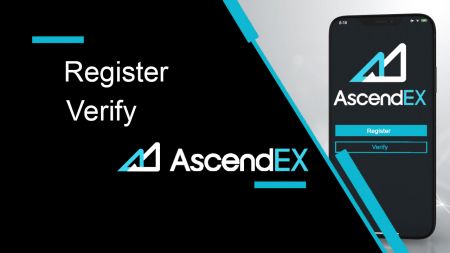Paano Magrehistro at Mag-verify ng Account sa AscendEX
By
AscendEX Cryptocurrency
4121
0
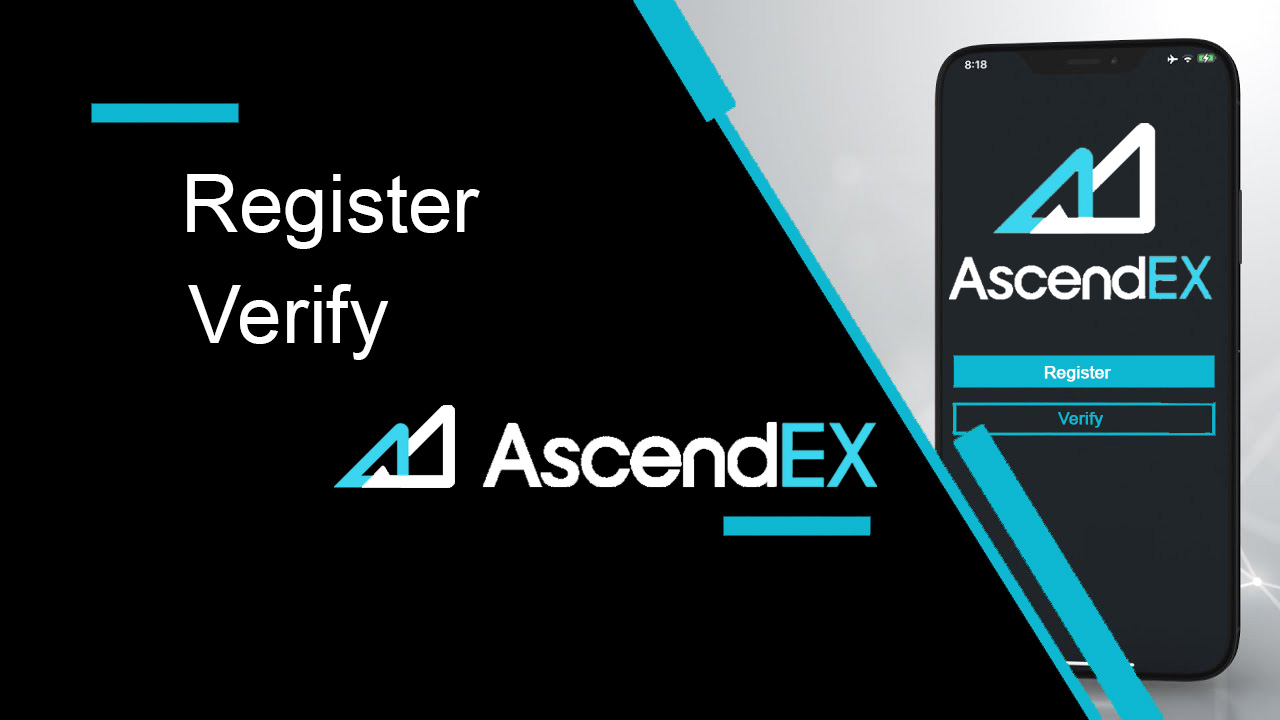
- Wika
-
English
-
العربيّة
-
简体中文
-
हिन्दी
-
Indonesia
-
Melayu
-
فارسی
-
اردو
-
বাংলা
-
ไทย
-
Tiếng Việt
-
Русский
-
한국어
-
日本語
-
Español
-
Português
-
Italiano
-
Français
-
Deutsch
-
Türkçe
-
Nederlands
-
Norsk bokmål
-
Svenska
-
Tamil
-
Polski
-
Română
-
Slovenčina
-
Zulu
-
Slovenščina
-
latviešu valoda
-
Čeština
-
Kinyarwanda
-
Українська
-
Български
-
Dansk
-
Kiswahili
Paano Magrehistro sa AscendEX
Paano Magrehistro ng AscendEX Account【PC】
Magrehistro gamit ang Email Address
1. Ipasok ang ascendex.com upang bisitahin ang opisyal na website ng AscendEX . Mag-click sa [Mag-sign Up] sa kanang sulok sa itaas para sa pahina ng Pag- sign Up .

2. Sa pahina ng Sign Up , mag-click sa [ Email ], ilagay ang iyong email address, piliin ang bansa/rehiyon , itakda at kumpirmahin ang password , ilagay ang invitation code (opsyonal); Basahin at sumang-ayon sa Mga Tuntunin ng Serbisyo , i-click ang [ Susunod ] upang i-verify ang iyong email address.

3. Sa pahina ng Security Verification, ilagay ang email verification code na ipinadala sa iyong mailbox at mag-click sa [ Kumpirmahin] upang idagdag ang iyong numero ng telepono (maaari mo itong idagdag sa ibang pagkakataon).

Pagkatapos nito, makikita mo ang pahina ng Pag-verify ng Telepono, Kung nais mong idagdag ito sa ibang pagkakataon, i-click ang "laktawan sa ngayon".

Ngayon ay makakapag-log in ka na upang simulan ang pangangalakal!

Magrehistro gamit ang Numero ng Telepono
1. Ipasok ang ascendex.com upang bisitahin ang opisyal na website ng AscendEX. Mag-click sa [ Mag- sign Up ] sa kanang sulok sa itaas para sa pahina ng Pag- sign Up .
2. Sa pahina ng Pag- sign Up , mag-click sa [ Telepono ], ipasok ang iyong numero ng telepono, itakda at kumpirmahin ang password , ipasok ang code ng imbitasyon (opsyonal); Basahin at sumang-ayon sa Mga Tuntunin ng Serbisyo, mag- click sa [ Susunod ] upang i-verify ang iyong numero ng telepono.

3. Sa pahina ng Pag-verify ng Seguridad , ipasok ang verification code na ipinadala sa iyong telepono, at i-click ang [ Kumpirmahin ] upang isailalim ang isang email address (maaari mo itong isailalim sa ibang pagkakataon).

Ngayon ay makakapag-log in ka na upang simulan ang pangangalakal!
Paano Magrehistro ng AscendEX Account【APP】
Magrehistro sa pamamagitan ng AscendEX App
1. Buksan ang AscendEX App na iyong na-download, i-click ang icon ng profile sa kaliwang sulok sa itaas para sa pahina ng Sign Up .

2. Maaari kang magparehistro gamit ang isang email address o numero ng telepono . Halimbawa, para sa pagpaparehistro ng email, piliin ang bansa/rehiyon, magpasok ng email address, itakda at kumpirmahin ang password, ipasok ang code ng imbitasyon (opsyonal). Basahin at sumang-ayon sa Mga Tuntunin ng Serbisyo, mag-click sa [ Mag- sign Up] upang i-verify ang iyong email address.

3. Ilagay ang email verification code na ipinadala sa iyong mailbox at idagdag ang iyong numero ng telepono (maaari mo itong idagdag sa ibang pagkakataon). Ngayon ay makakapag-log in ka na upang simulan ang pangangalakal!

Magrehistro sa pamamagitan ng Mobile Web (H5)
1. Ipasok ang ascendex.com upang bisitahin ang opisyal na website ng AscendEX. Mag-click sa [ Mag- sign Up ] para sa pahina ng Pag- sign Up .
2. Maaari kang magparehistro gamit ang isang email address o numero ng telepono . Para sa pagpaparehistro ng numero ng telepono, mag-click sa [ Telepono ], ipasok ang iyong numero ng telepono, itakda at kumpirmahin ang password d, ipasok ang code ng imbitasyon (opsyonal); Basahin at sumang-ayon sa Mga Tuntunin ng Serbisyo, mag-click sa [Next] para i-verify ang iyong numero ng telepono.

3. Ilagay ang verification code na ipinadala sa iyong telepono at i-click ang [ Next ].

4. Magbigkis ng email address (maaari mo itong isailalim sa ibang pagkakataon). Ngayon ay makakapag-log in ka na upang simulan ang pangangalakal!

I-download ang AscendEX iOS App
Ang mobile na bersyon ng trading platform ay eksaktong kapareho ng web na bersyon nito. Dahil dito, hindi magkakaroon ng anumang mga problema sa pangangalakal at paglilipat ng mga pondo. Bukod dito, ang AscendEX trading app para sa IOS ay itinuturing na pinakamahusay na app para sa online na kalakalan. Kaya, ito ay may mataas na rating sa tindahan.1. Ipasok ang ascendex.com sa iyong browser upang bisitahin ang opisyal na website ng AscendEX. Mag-click sa [ I- download Ngayon ] sa ibaba.

2. Mag-click sa [App Store] at sundin ang mga tagubilin upang makumpleto ang pag-download.

Gayundin, maaari kang mag-download nang direkta sa pamamagitan ng sumusunod na link o QR code.
Link: https://m.ascendex.com/static/guide/download.html
QR code:

I-download ang AscendEX Android App
Ang AscendEX trading app para sa Android ay itinuturing na pinakamahusay na app para sa online na kalakalan. Kaya, mayroon itong mataas na rating sa tindahan. Hindi rin magkakaroon ng anumang problema sa pangangalakal at paglilipat ng mga pondo.1. Ipasok ang ascendex.com sa iyong browser upang bisitahin ang opisyal na website ng AscendEX. Mag-click sa [ I- download Ngayon ] sa ibaba.

2. Maaari kang mag-download sa pamamagitan ng [ Google Play ] o [ Instant Download ]. Mag-click sa [ Instant Download ] kung gusto mong i-download nang mabilis ang App (inirerekomenda).

3. Mag-click sa [I-download Kaagad].

4. I-update ang Setting kung kinakailangan at mag-click sa [I-install].

5. Hintaying makumpleto ang pag-install. Pagkatapos ay maaari kang mag-sign up sa AscendEX App at mag-log in upang simulan ang pangangalakal.
Paano mag-download sa pamamagitan ng Google play?
1. Maghanap ng Google Play sa pamamagitan ng iyong browser at mag-click sa [I-download Ngayon] (laktawan ang hakbang na ito kung mayroon ka nang App).

2. Buksan ang Google Play App sa iyong telepono.

3. Mag-sign up o mag-log in sa iyong Google account, at hanapin ang [AscendEX] sa tindahan.

4. Mag-click sa [I-install] upang kumpletuhin ang pag-download. Pagkatapos ay maaari kang mag-sign up sa AscendEX App at mag-log in upang simulan ang pangangalakal.
Gayundin, maaari kang mag-download nang direkta sa pamamagitan ng sumusunod na link o QR code.
Link: https://m.ascendex.com/static/guide/download.html
QR code:

AscendEX Mobile Web Bersyon

Kung gusto mong mag-trade sa mobile web na bersyon ng AscendEX trading platform, madali mo itong magagawa. Sa una, buksan ang iyong browser sa iyong mobile device. Pagkatapos nito, hanapin ang "ascendex.com" at bisitahin ang opisyal na website ng broker. Dito ka na! Ngayon ay makakapag-trade ka na mula sa mobile web na bersyon ng platform. Ang bersyon ng mobile web ng platform ng kalakalan ay eksaktong kapareho ng isang regular na bersyon ng web nito. Dahil dito, hindi magkakaroon ng anumang mga problema sa pangangalakal at paglilipat ng mga pondo.
FAQ para sa Pagrerehistro
Maaari ko bang laktawan ang umiiral na hakbang kapag ako ay nagrerehistro ng isang account gamit ang isang telepono o isang email?
Oo. Gayunpaman, mahigpit na inirerekomenda ng AscendEX na itali ng mga user ang kanilang telepono at email address kapag nagparehistro sila ng account upang mapahusay ang seguridad. Para sa mga na-verify na account, mag-a-activate ang two-step na pag-verify kapag nag-log in ang mga user sa kanilang mga account at maaaring magamit upang mapadali ang pagkuha ng account para sa mga user na na-lock out sa kanilang mga account.
Maaari ba akong magbigkis ng bagong telepono kung nawala ko ang kasalukuyang nakatali sa aking account?
Oo. Maaaring i-bind ng mga user ang isang bagong telepono pagkatapos alisin sa pagkakatali ang luma mula sa kanilang account. Upang alisin sa pagkakatali ang lumang telepono, mayroong dalawang paraan:
- Opisyal na Unbinding: Mangyaring magpadala ng email sa [email protected] na nagbibigay ng sumusunod na impormasyon: ang signup phone, bansa, ang huling 4 na numero ng ID na dokumento.
- Do It Yourself Unbinding: Mangyaring bisitahin ang opisyal na website ng AscendEX at i-click ang icon ng profile – [Seguridad ng Account] sa iyong PC o i-click ang icon ng profile – [Security Setting] sa iyong app.
Maaari ba akong magbigkis ng bagong email kung nawala ko ang kasalukuyang nakatali sa aking account?
Kung hindi na naa-access ang email ng isang user, maaari niyang gamitin ang isa sa sumusunod na dalawang paraan upang alisin sa pagkakatali ang kanilang email:
- Opisyal na Hindi Nagbubuklod
Ang larawan sa pagkumpirma ng dokumento ng ID ay dapat na kasama ang user na may hawak na tala na may sumusunod na impormasyon: ang email address na nakatali sa account, petsa, application para sa pag-reset ng email at mga dahilan nito, at "Ang AscendEX ay hindi mananagot para sa anumang potensyal na pagkawala ng mga asset ng account na dulot ng aking pag-reset sa aking email."
- Do It Yourself Unbinding: Dapat bisitahin ng mga user ang opisyal na website ng AscendEX at i-click ang icon ng profile – [Seguridad ng Account] sa kanilang PC o i-click ang icon ng profile – [Security Setting] sa app.
Maaari ko bang i-reset ang aking signup phone o email?
Oo. Maaaring bisitahin ng mga user ang opisyal na website ng AscendEX at i-click ang icon ng profile – [Seguridad ng Account] sa kanilang PC o i-click ang icon ng profile – [Security Setting] sa app upang i-reset ang signup phone o email.
Ano ang dapat kong gawin kung hindi ako nakatanggap ng verification code mula sa aking telepono?
Maaari ding subukan ng mga user ang sumusunod na limang paraan upang malutas ang problemang ito:
- Dapat tiyakin ng mga user na tama ang inilagay na numero ng telepono. Ang numero ng telepono ay kailangang ang signup na numero ng telepono.
- Dapat tiyakin ng mga user na na-click nila ang button na [Ipadala].
- Dapat tiyakin ng mga user na may signal ang kanilang mobile phone at nasa lokasyon sila na maaaring makatanggap ng data. Bukod pa rito, maaaring subukan ng mga user na i-restart ang network sa kanilang mga device.
- Dapat tiyakin ng mga user na hindi naka-block ang AscendEX sa kanilang mga contact sa mobile phone o anumang iba pang listahan na maaaring humarang sa mga platform ng SMS.
- Maaaring i-restart ng mga user ang kanilang mga mobile phone.
Ano ang dapat kong gawin kung hindi ako nakatanggap ng verification code mula sa aking email?
Maaaring subukan ng mga user ang sumusunod na limang paraan upang malutas ang problemang ito:
- Dapat tiyakin ng mga user na ang email address na kanilang inilagay ay ang tamang signup email.
- Dapat tiyakin ng mga user na na-click nila ang button na [Ipadala].
- Dapat tiyakin ng mga user na may sapat na signal ang kanilang network para makatanggap ng data. Bukod pa rito, maaaring subukan ng mga user na i-restart ang network sa kanilang mga device
- Dapat tiyakin ng mga user na hindi naka-block ang AscendEX ng kanilang email address at wala ito sa seksyong spam/trash.
- Maaaring subukan ng mga user na i-restart ang kanilang mga device.
Paano I-verify ang Account sa AscendEX
Paano Kumpletuhin ang iyong Pag-verify ng Account【PC】
Upang maging karapat-dapat para sa mga eksklusibong benepisyo at mas mataas na limitasyon sa pag-withdraw, pakitiyak na kumpleto ang iyong pag-verify ng pagkakakilanlan. Narito kung paano i-verify ang iyong account!
1.Bisitahin ang ascendex.com at mag-click sa icon ng [Aking Account]. Pagkatapos ay mag-click sa [Account Verification].

2. Mag-click sa [I-verify Ngayon] upang simulan ang proseso ng pag-verify. Dadalhin ka nito sa iyong pahina ng Personal na Impormasyon.

3. Kapag ikaw ay nasa pahina ng Personal na Impormasyon, piliin ang iyong bansa/rehiyon, ilagay ang iyong pangalan at apelyido; piliin ang Uri ng ID, ilagay ang iyong numero ng ID, at mag-click sa [Next].

4. Pakitiyak na handa na ang iyong ID at pagkatapos ay mag-click sa [Start].

5. Mag-click sa [Kumuha ng Larawan] upang simulan ang proseso ng pag-verify. Kung mas gusto mong gamitin ang iyong mobile device, i-click ang pangalawang button upang magpatuloy sa AscendEX mobile app.

Kung pipiliin mong tapusin ang iyong pag-verify sa isang PC, i-click ang [Kumuha ng larawan] at kumpletuhin ang mga sumusunod na hakbang:
1. Kumuha ng larawan ng iyong ID at tiyaking nakasentro ito sa loob ng frame. Pagkatapos, i-click ang [Start].

2. Kung mayroong popup na paalala na humihiling ng access sa iyong camera, mangyaring payagan ang pag-access.
3. Igitna ang harap ng iyong ID sa loob ng frame at kumuha ng larawan. Pakitiyak na malinaw at nababasa ang larawan. Pagkatapos ay i-click ang [Kumpirmahin].

4. Igitna ang likod ng iyong ID sa loob ng frame at kumuha ng litrato. Pakitiyak na malinaw at nababasa ang larawan. Pagkatapos ay i-click ang [Kumpirmahin].
5. I-click ang [Start] upang simulan ang proseso ng pagkilala sa mukha.

6. Pakitiyak na igitna ang iyong mukha sa loob ng frame at sundin ang mga tagubilin sa screen upang makumpleto ang pag-scan ng pagkilala sa mukha. Mangyaring maghintay habang pinoproseso ng system ang iyong pagkilala sa mukha. Kapag nakumpleto na ito, magkakaroon ka ng na-verify na account.
Kung mas gusto mong tapusin ang iyong pag-verify sa app, mag-click sa [Prefer to use your mobile?] at gawin ang mga sumusunod na hakbang:
1. Magpadala ng link sa iyong mobile sa pamamagitan ng paglalagay ng email o pag-scan ng QR code.

2. Kumuha ng mga larawan ng magkabilang panig ng iyong ID at tiyaking malinaw at nababasa ang mga larawan. Pagkatapos, i-click ang [Kumpirmahin]. Kung hindi malinaw ang mga larawan, mangyaring mag-click sa [Retake].

3. I-click ang [Start] upang simulan ang proseso ng pagkilala sa mukha. Pakitiyak na igitna ang iyong mukha sa loob ng frame at sundin ang mga tagubilin sa screen upang makumpleto ang proseso ng pagkilala sa mukha.

4. Mangyaring maghintay habang pinoproseso ng system ang iyong pagkilala sa mukha. Kapag nakumpleto na ito, magkakaroon ka ng na-verify na account.
Paano Kumpletuhin ang Iyong Pag-verify ng Account【APP】
Upang maging karapat-dapat para sa mga eksklusibong benepisyo at mas mataas na limitasyon sa pag-withdraw, pakitiyak na kumpleto ang iyong pag-verify ng pagkakakilanlan. Narito kung paano i-verify ang iyong account!1. Una, buksan ang AscendEX app at mag-click sa icon ng iyong profile upang makapasok sa pahina ng iyong personal na account. Mag-click sa pindutan ng Pagpapatunay ng Pagkakakilanlan upang makapasok sa pahina ng Pagpapatunay.

2. Mag-click sa [Verify] upang simulan ang proseso ng pag-verify. Dadalhin ka nito sa iyong pahina ng Personal na Impormasyon.

3. Kapag ikaw ay nasa pahina ng Personal na Impormasyon, piliin ang iyong bansa/rehiyon, ilagay ang iyong pangalan at apelyido; piliin ang Uri ng ID, ilagay ang iyong numero ng ID, at mag-click sa [Next Step].

4. Piliin ang uri ng dokumentong nais mong i-scan.

5. Ilagay ang iyong dokumento sa loob ng frame hanggang sa ito ay awtomatikong makuha. Mangyaring i-scan ang magkabilang panig ng dokumento.

6. Pakitiyak na igitna ang iyong mukha sa loob ng frame at sundin ang mga tagubilin sa screen upang makumpleto ang pag-scan ng pagkilala sa mukha. Kapag nakumpleto na ito, mag-click sa [Magpatuloy].

7. Mangyaring maghintay habang pinoproseso ng system ang iyong pagkilala sa mukha. Kapag nakumpleto na ito, magkakaroon ka ng na-verify na account.

Paano Itakda ang Google (2FA) Verification【PC】
Kinakailangan ang Google 2-Step Verification (2FA) sa AscendEX para sa seguridad ng user account. Mangyaring sundin ang mga sumusunod na hakbang upang itakda ang Google 2FA:1. Bisitahin ang opisyal na website ng AscendEX, mag-click sa [Aking Account] - [Seguridad ng Account].

2. Sa pahina ng Seguridad ng Account, mag-click sa [Paganahin] sa tabi ng [Google 2FA] upang makapasok sa pahina ng pag-verify.

3. I-click ang [Ipadala], ilagay ang email/SMS verification code na iyong natanggap at i-click ang [Bumuo ng 2FA Secret Key].

4. I-save ang 2FA QR Code sa iyong telepono, o kopyahin at i-save ang Google Secret Key.

5. I-download ang Google Authenticator App sa iyong telepono. Basahin ang mga tagubilin sa pahina kung hindi mo alam kung paano i-download ang App.

6. Buksan ang Google Authenticator, sundin ang mga tagubilin upang idagdag ang iyong account sa pamamagitan ng pag-scan sa QR Code na kaka-save mo lang, o sa pamamagitan ng paglalagay ng sikretong key na iyong kinopya.

7. Halimbawa, kung pipiliin mong mag-bind sa pamamagitan ng secret key, i-click ang [Enter a provided key] para magbigay ng mga detalye ng account.
Ilagay ang pangalan ng account at ang iyong key, i-click ang [ADD] para makumpleto.

Bubuo ang Google Authenticator ng natatanging 6 na digit na verification code bawat 30 segundo.

(Lubos na inirerekomenda na i-save mo ang key o QR code bilang backup. Kung sakaling mawala ang telepono, maaari mo itong i-bind muli sa iyong bagong telepono.)
8. Bumalik sa page ng Google Authenticator, ilagay ang pinakabagong 6-digital code na nabuo ng iyong Authenticator, mag-click sa [Kumpirmahin].

9. Ang isang pop-up na mensahe ay lilitaw kapag ang pagbubuklod ay matagumpay. Pakitandaan na ang withdrawal function ay magiging available lamang sa 24 na oras pagkatapos noon para sa kadahilanang pangseguridad.

Mga Tala:
Ang 6-digit na 2FA verification code ay kinakailangan para sa pag-login at iba pang mga operasyong kinakailangan ng seguridad sa AscendEX. Nagbabago ito isang beses bawat 30 segundo. Pakitiyak na ang code na iyong ipinasok ay ang pinakabago.
Kung nakalimutan mo ang iyong backup key o QR code, mangyaring magpadala ng kahilingan sa video mula sa iyong nakarehistrong email sa [email protected] alinsunod sa mga sumusunod na kinakailangan:
- Sa video dapat mong hawakan ang iyong ID na ibinigay ng gobyerno at isang pahina ng lagda.
- Ang pahina ng lagda ay dapat kasama ang: AscendEX account, petsa at "Paki-disable ang aking Google 2FA".
- Sa video, dapat mong malinaw na sabihin ang iyong AscendEX account at ang dahilan ng hindi pagpapagana ng Google 2FA.
Paano Itakda ang Google (2FA) Verification【APP】
1. Buksan ang AscendEX App, mag-click sa [Ako] - [Security Setting].
2. Mag-click sa [Not bound yet] sa tabi ng [Google Authenticator].

3. Mag-click sa [Ipadala] upang makakuha ng email/SMS verification code. Ilagay ang code na iyong natanggap at mag-click sa [Bumuo ng Google Secret Key].

4. I-save ang 2FA QR Code sa iyong telepono, o kopyahin at i-save ang Google Secret Key.

5. I-download ang Google Authenticator App sa iyong telepono. Basahin ang mga tagubilin sa pahina kung hindi mo alam kung paano i-download ang App.

6. Buksan ang Google Authenticator, sundin ang mga tagubilin upang idagdag ang iyong account sa pamamagitan ng pag-scan sa QR Code na kaka-save mo lang, o sa pamamagitan ng paglalagay ng sikretong key na iyong kinopya.

7. Halimbawa, kung pipiliin mong mag-bind sa pamamagitan ng secret key, i-click ang [Enter a provided key] para magbigay ng mga detalye ng account.
Ilagay ang pangalan ng account at ang iyong key, i-click ang [ADD] para makumpleto.

Bubuo ang Google Authenticator ng natatanging 6 na digit na verification code bawat 30 segundo.

(Lubos na inirerekomenda na i-save mo ang key o QR code bilang backup. Kung sakaling mawala ang telepono, maaari mo itong i-bind muli sa iyong bagong telepono.)
8. Bumalik sa pahina ng Google Authenticator sa AscendEX App, ilagay ang pinakabagong 6-digital code na nabuo ng iyong Authenticator, mag-click sa [Kumpirmahin].

9. Ang isang pop-up na mensahe ay lilitaw kapag ang pagbubuklod ay matagumpay. Pakitandaan na ang withdrawal function ay magiging available lamang sa 24 na oras pagkatapos noon para sa kadahilanang pangseguridad.

Mga Tala:
Ang 6-digit na 2FA verification code ay kinakailangan para sa pag-login at iba pang mga operasyong kinakailangan ng seguridad sa AscendEX. Nagbabago ito isang beses bawat 30 segundo. Pakitiyak na ang code na iyong ipinasok ay ang pinakabago.
Kung nakalimutan mo ang iyong backup key o QR code, mangyaring magpadala ng kahilingan sa video mula sa iyong nakarehistrong email sa [email protected] alinsunod sa mga sumusunod na kinakailangan:
- Sa video dapat mong hawakan ang iyong ID na ibinigay ng gobyerno at isang pahina ng lagda.
- Ang pahina ng lagda ay dapat kasama ang: AscendEX account, petsa at "Paki-disable ang aking Google 2FA".
- Sa video, dapat mong malinaw na sabihin ang iyong AscendEX account at ang dahilan ng hindi pagpapagana ng Google 2FA.
FAQ
Nabigo ang dalawang salik na pagpapatotoo
Kung nakatanggap ka ng "Two factor authentication failed" pagkatapos mong ipasok ang iyong Google Authentication code, mangyaring sundin ang mga tagubilin sa ibaba upang malutas ang problema:
- I-synchronize ang oras sa iyong mobile phone (Pumunta sa pangunahing menu sa Google Authenticator app piliin ang Mga Setting - Piliin ang Pagwawasto ng oras para sa mga code - I-sync ngayon. Kung gumagamit ka ng iOS mangyaring itakda ang Mga Setting - Pangkalahatan - Oras ng Petsa - Awtomatikong Itakda - sa Bukas, pagkatapos tiyaking ipinapakita ng iyong mobile device ang tamang oras at subukang muli.) at ang iyong computer (kung saan sinusubukan mong mag-login).
- Maaari mong i-download ang extension ng authenticator ng chrome ( https://chrome.google.com/webstore/detail/authenticator/bhghoamapcdpbohphigoooaddinpkbai?hl=en ) sa computer, pagkatapos ay gamitin ang parehong pribadong key upang tingnan kung pareho ang 2FA code sa code sa iyong telepono.
- I-browse ang Login page gamit ang incognito mode sa Google Chrome web browser.
- I-clear ang cache at cookies ng iyong browser.
- Subukang mag-login mula sa aming nakatuong mobile app.
Paano I-reset ang Pag-verify ng Seguridad
Kung nawalan ka ng access sa iyong Google Authenticator app, numero ng telepono o nakarehistrong email address, maaari mo itong i-reset ayon sa mga sumusunod na hakbang:
1. Paano i-reset ang Google Verification
Mangyaring magpadala ng video application (≤ 27mb) mula sa iyong nakarehistrong email sa support@ ascendex.com.
- Sa video dapat mong hawakan ang pasaporte (o ID card) at isang pahina ng lagda.
- Ang pahina ng lagda ay dapat magsama ng: email address ng account, petsa at "mag-apply para sa pag-alis sa pagkakatali sa pag-verify ng Google."
- Sa video dapat mong isaad ang dahilan ng pag-unbinding ng Google verification.
2. Paano baguhin ang numero ng telepono
Mangyaring magpadala ng email sa [email protected].
Dapat kasama sa email ang:
- Ang iyong nakaraang numero ng telepono
- Code ng Bansa
- Huling apat na digit ng iyong ID/Passport No.
3. Paano baguhin ang nakarehistrong email address
Mangyaring magpadala ng email sa [email protected].
Dapat kasama sa email ang:
- Mga larawan ng harap at likod ng iyong ID/Passport
- Isang selfie ng iyong sarili na hawak ang iyong ID/Passport at Lagda
- Buong screenshot ng pahina ng [Account]. Sa page, pakipalitan ang nickname sa bagong email address na gusto mong gamitin

Dapat kasama sa Lagda ang:
- Nakaraang nakarehistrong email address
- Petsa
- AscendEX
- "Palitan ang nakarehistrong email address" at ang dahilan
- "Anumang potensyal na pagkawala ng asset na dulot ng aking pagbabago ng nakarehistrong email address ay walang kinalaman sa AscendEX"
*Tandaan: Ang bagong email address na iyong ibinigay ay dapat na HINDI ginamit para sa pagpaparehistro sa platform.
- Wika
-
ქართული
-
Қазақша
-
Suomen kieli
-
עברית
-
Afrikaans
-
Հայերեն
-
آذربايجان
-
Lëtzebuergesch
-
Gaeilge
-
Maori
-
Беларуская
-
አማርኛ
-
Туркмен
-
Ўзбек
-
Soomaaliga
-
Malagasy
-
Монгол
-
Кыргызча
-
ភាសាខ្មែរ
-
ລາວ
-
Hrvatski
-
Lietuvių
-
සිංහල
-
Српски
-
Cebuano
-
Shqip
-
中文(台灣)
-
Magyar
-
Sesotho
-
eesti keel
-
Malti
-
Македонски
-
Català
-
забо́ни тоҷикӣ́
-
नेपाली
-
ဗမာစကာ
-
Shona
-
Nyanja (Chichewa)
-
Samoan
-
Íslenska
-
Bosanski
-
Kreyòl
Tags
buksan ang account ascendex
magbukas ng account sa ascendex
buksan ang account sa ascendex
paano magbukas ng account sa ascendex
magbukas ng account ang ascendex
buksan ang ascendex trading account
ascendex trading account
paggawa ng ascendex account
gumawa ng ascendex account
pag-sign up ng ascendex account
pagsusuri ng ascendex account
pagbubukas ng ascendex account
ascendex bagong account
pagpaparehistro ng ascendex account
gumawa ng ascendex account
ascendex gumawa ng account
gumawa ng ascendex account
mag-upload ng mga dokumento sa ascendex
mag-upload ng mga dokumento ascendex
mga dokumento sa ascendex
mga dokumento ascendex
ascendex na mga dokumento
i-verify ang mga dokumento sa ascendex
mga dokumento sa pagpapatunay ascendex
pag-verify ng ascendex
paano mag-upload ng mga dokumento sa ascendex
i-verify ang ascendex account
paano i-verify ang ascendex account
i-verify ang ascendex
patunayan ang ascendex account
kyc sa ascendex
paano i-verify ang account sa ascendex
i-verify ang account sa ascendex
pag-verify ng ascendex account
proseso ng pag-verify ng ascendex
pag-verify ng ascendex.com
dalawang-factor na pagpapatunay
pagpapatunay ng ascendex